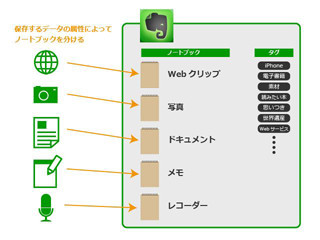iPhoneからEvernoteへ、ノート保存の便利技
iPhoneにEvernoteがダウンロードされ、サインインが済んでいれば、Safariや「写真」などから簡単にノートの保存が可能です。まずはシェアメニューにEvernoteを追加しておきましょう。
- シェアメニューにEvernoteを追加
では、実際にページを保存してみます。
- Webページを保存
Safari以外でもシェアメニューからEvernoteに送信できるアプリがいろいろあります。
- 「写真」や「メモ」からノートを作成
この機能を活用すると、iPhoneからEvernoteへのノート保存がとても簡単になります。ただし、ここでは保存時にタグを付けられないので、後からEvernoteアプリ上で編集が必要です。
- ノートにタグを追加する